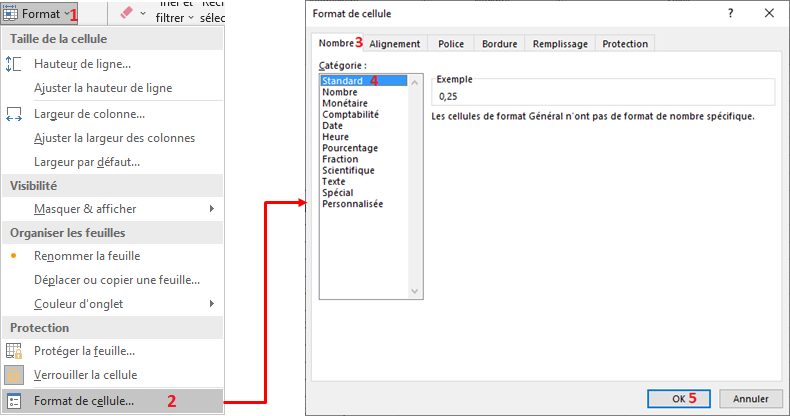22. Excel Comment calculer un pourcentage ?
Le taux d’une partie par rapport à un ensemble est le rapport de la valeur de la partie sur la valeur de l’ensemble.
Soit par exemple 17 réussit parmi 20 élèves. Le taux de réussite est égal à 17/20 = 0,85.
Pour exprimer un taux en pour cent, il faut multiplier par cent et mettre le signe % devant.
Le pourcentage de réussite pour l’exemple précédent est : 17/20 x 100 = 85 %.
En Excel, il est recommandé d’écrire uniquement le rapport et d’utiliser ensuite le bouton Style de pourcentage ![]() du groupe Nombre de l’onglet Accueil.
du groupe Nombre de l’onglet Accueil.
Dans l’exemple suivant,

j’ai écrit en cellule B6 la formule :
=B3/B5
C’est-à-dire
=17/20
Pour avoir la valeur en pourcentage, je clique ensuite sur le bouton Style de pourcentage du groupe Nombre de l’onglet Accueil.
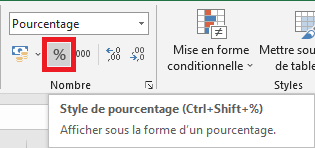
Vous pouvez également augmenter ou réduire le nombre de chiffres après la virgule en utilisant respectivement le bouton Ajouter une décimale ![]() ou le bouton Réduire les décimales
ou le bouton Réduire les décimales ![]() du groupe Nombre de l’onglet Accueil.
du groupe Nombre de l’onglet Accueil.
Inversement, si vous écrivez en une cellule une valeur avec le signe %, alors Excel la reconnaîtra bien comme un pourcentage :
- Écrivez par exemple en une cellule : 25%.
- Sélectionnez cette cellule et ouvrez le menu du bouton Format du groupe Cellules de l’onglet Accueil du ruban.
- Cliquez sur le bouton Format de cellule… La boite de dialogue Format de cellule est ouverte.
- Cliquez sur l’onglet Nombre, puis sur Standard de la liste Catégorie.
- Validez à l’aide du bouton OK.
- Remarquez que la valeur affichée est 0,25.